Los enrutadores son esenciales para proporcionar Internet inalámbrico en varios entornos. La mayoría de los enrutadores requieren muy poca configuración durante la instalación para ponerlos en marcha. Una vez que accede a la interfaz de usuario general de los enrutadores y configure el SSID y la contraseña, su red inalámbrica está lista para su uso. Si la curiosidad se hace cargo y navega por las diversas configuraciones del enrutador, se encontrará con varios modos de operación que mejoran la conectividad en diferentes situaciones.
Este artículo discutirá brevemente los diversos modos de operación que puede encontrar y lo que hacen. Además, identificaremos los tiempos y situaciones apropiados que cada modo sirve mejor.
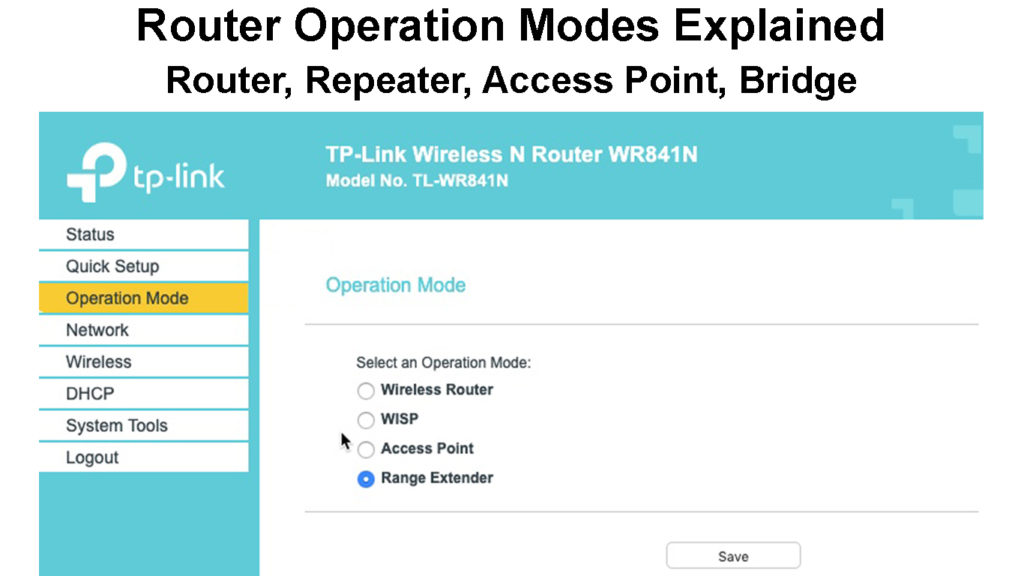
1. Modo enrutador
El modo enrutador (también el modo enrutador inalámbrico) es el modo de operación predeterminado en muchos enrutadores . Cuando el enrutador está en este modo, facilita una conexión para sus dispositivos a Internet.
En otros términos, convierte una red de área amplia (WAN) en una red de área local (LAN) para todos los dispositivos en el hogar.
Una WAN es una red informática extensa a largas distancias, y LAN es una red informática en un área localizada, por ejemplo, un hogar u oficina.
Por lo tanto, su enrutador puede analizar datos entrantes y salientes y, con la ayuda de direcciones IP , diríjalo exactamente a dónde debería estar.
Si solo tiene un enrutador en su hogar, este es un modo ideal para ello. De esa manera, el enrutador puede otorgar acceso a Internet de forma inalámbrica o a través de Ethernet a todos los dispositivos. El modo enrutador también es ideal si eres un usuario de enrutador por primera vez.
2. Modo repetidor
En modo repetidor , su enrutador solo funciona para extender el rango de su señal inalámbrica desde otro enrutador o punto de acceso.
Cuando está en este modo, el enrutador recibe una señal Wi-Fi y la retransmisa , aumentando así el rango. Necesitaría la dirección MAC del enrutador primario para que pueda vincular de forma inalámbrica las dos y permitir que el enrutador secundario extienda la señal.
Este modo requiere que tenga un punto de acceso o dos enrutadores donde uno transmitirá la señal que se repetirá .
Los repetidores son dispositivos hechos para realizar la extensión del rango de señal Wi-Fi únicamente. La mayoría de los puntos de acceso también pueden actuar como repetidores.
Tenga en cuenta que tanto como este modo permitirá la extensión del rango de señal , afectará significativamente la velocidad de la red . Cuanto más repetidores/enrutadores entre la fuente de señal inalámbrica primaria, más lenta será su conexión inalámbrica.
Video Tutorial - Uso de un enrutador en modo repetidor
https://www.youtube.com/watch?v=efeziyq-ea0
3. Modo de punto de acceso (AP)
Esencialmente, los enrutadores proporcionan conexiones cableadas e inalámbricas. Sin embargo, en el modo de punto de acceso , también conocido como modo de cliente inalámbrico, el enrutador solo proporciona una conexión inalámbrica.
El modo está destinado a habilitar la conectividad inalámbrica en las conexiones con cable; Por lo tanto, generalmente hay un enrutador/puerta de enlace detrás de uno en modo AP. Ambos enrutadores se conectan a través de Ethernet, y el del modo AP transmite una señal inalámbrica.
Diferencia entre un enrutador Wi-Fi y un punto de acceso inalámbrico
Cuando está en este modo, el enrutador actúa como un interruptor que permite la conectividad inalámbrica en una red que anteriormente no tenía ninguna. El enrutador del modo AP simplemente proporciona una conexión inalámbrica, mientras que el enrutador/módem detrás de él maneja todos los demás procesos.
Un punto de acceso también puede ser un gadget construido para habilitar la conectividad inalámbrica en una red cableada.
Considere obtener un punto de acceso real ya que están hechos y configurados explícitamente para habilitar la conectividad inalámbrica. Un AP también puede tener características adicionales que un enrutador en el modo AP no lo hará.
También se puede usar un enrutador en modo AP para extender las señales inalámbricas o crear redes inalámbricas adicionales.
Lectura recomendada:
- ¿Qué es Wi-Fi panorámico?
- No puedo conectarse a McDonalds Wi-Fi (¿qué hacer?)
- Myfiosgateway no es seguro (¿debería estar preocupado?)
Dado que los AP se alimentan con una conexión Ethernet , un enrutador en modo AP puede mejorar la conectividad inalámbrica. Si configura todos los puntos de acceso inalámbrico con el mismo SSID y contraseña, sus dispositivos pueden conectarse a la señal inalámbrica más fuerte, al igual que en una red de malla (sin la parte de IA).
El modo AP también puede ser útil si el enrutador primario tiene problemas con la conectividad inalámbrica. Simplemente agregue un enrutador que admita el modo AP y se haga cargo.
Recuerde verificar el manual antes de habilitar el modo AP en caso de que haya configuraciones de configuración adicionales que necesiten actualización.
El modo AP es más rápido que el modo repetidor porque el modo AP obtiene su señal usando Ethernet, reduciendo así la degradación de la señal.
Tutorial de video: convertir un enrutador en un punto de acceso
4. Modo de puente
El modo de puente deshabilita la traducción de la red de la red de enrutadores primarios (NAT), por lo que el enrutador secundario puede hacerse cargo. Por lo tanto, en modo puente, solo el enrutador secundario se conecta al enrutador primario, y todos los demás dispositivos se conectan al enrutador secundario.
NAT es un método para mapear múltiples direcciones IP privadas a una dirección IP pública. La función es necesaria para la conversión de IP, especialmente en los sistemas que usan IPv4.
Si a ambos enrutadores se llevaran a cabo NAT, surgiría un problema doble de NAT, lo que resultaría en problemas de conectividad con los servicios de VoIP, los juegos en línea y el reenvío de puertos .
El modo de puente es esencial cuando se usa dos enrutadores en la misma red o agregan una red de malla a su enrutador primario.
El modo del puente es esencial, ya que permite que el enrutador secundario transfiera datos al enrutador primario ya que el enrutador primario actúa como un puente entre Internet y el enrutador secundario.
El modo Bridge le permite usar características avanzadas de un enrutador sin tener que desinstalar el enrutador primario. Algunos ISP requieren que se comunique con ellos para que puedan habilitar el modo de puente desde su extremo.
Usar un enrutador en modo de puente inalámbrico
5. Modo WISP
El modo inalámbrico del proveedor de servicios de Internet (WISP) también se conoce como Cliente WISP.
Una vez activado, el modo WISP hace que el puerto de sus enrutadores WAN sea un puerto inalámbrico mientras usa NAT.
Por lo tanto, una vez habilitado, su enrutador puede conectarse a otra red inalámbrica. Una vez conectado, puede proporcionar conexiones Ethernet e inalámbricas a dispositivos en su hogar. Por lo tanto, el modo WISP utiliza su adaptador inalámbrico como puerto WAN y un cliente.
WISP es ideal en entornos rurales donde la infraestructura de Internet no es robusta. El modo permite a los usuarios conectar sus enrutadores a puntos de acceso público o redes inalámbricas fijas proporcionadas por su ISP.
WISP tiene la desventaja de aumentar la latencia de la red ; Por lo tanto, considere otros modos y solo use WISP si no hay otra opción.
Usar un enrutador Wi-Fi en modo WISP
6. Sistema de distribución inalámbrica (WDS)
El modo WDS permite que su enrutador se conecte a otro enrutadores Wi-Fi Radio de forma inalámbrica. Una vez establecido, el modo permite compartir archivos entre redes a distancias relativamente largas como entre o entre los pisos.
Es conveniente para aquellos que viven en edificios de apartamentos y desean compartir de forma inalámbrica Internet, mientras que todos tienen acceso administrativo a sus redes.
En resumen
Los modos de operación del enrutador pueden ser bastante desafiantes, especialmente si es nuevo en los enrutadores . Pero una vez que los comprende, los modos agilizan su red doméstica. Algunos modos como AP, Bridge y Repeator pueden ayudarlo a reutilizar enrutadores antiguos o inactivos en lugar de gastar en dispositivos nuevos que realizan las mismas funciones.
Si encuentra algún desafío mientras usa los modos del enrutador arriba, restablezca su enrutador e intente configurarlos nuevamente. También puede consultar el Manual del usuario o el sitio web de fabricantes para obtener ayuda específica para su modelo de enrutador.
